SpeedMeter.dev: подробный обзор сервиса для измерения скорости интернета и диагностики сети
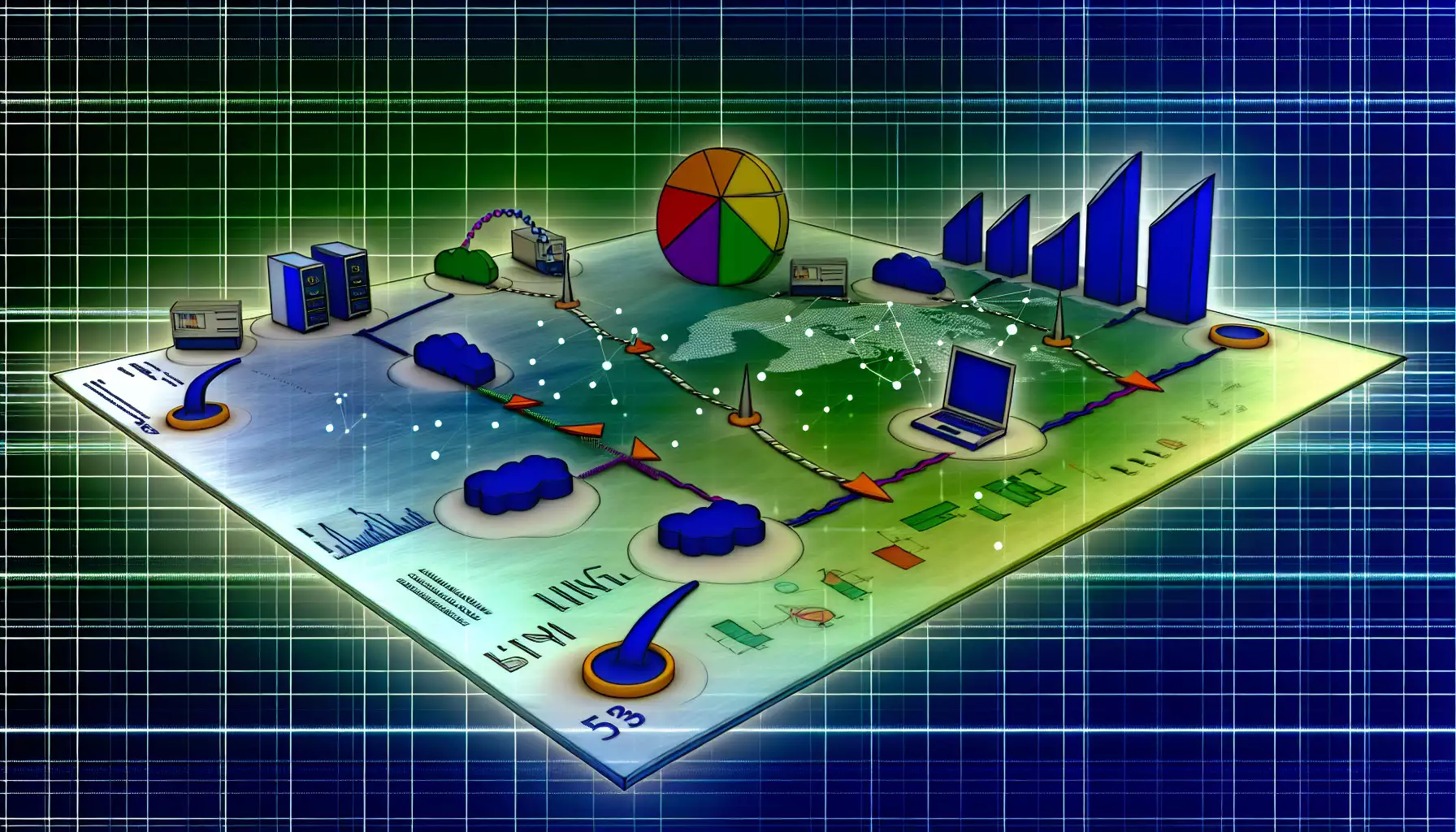
Содержание статьи
- Введение: почему speedmeter.dev стоит вашего внимания в 2025 году
- Что такое speedmeter.dev и как он работает
- Ключевые параметры, которые измеряет speedmeter.dev
- Почему важно смотреть не только на скорость загрузки
- Практическое применение результатов теста
- Интерпретация результатов: что считать нормой
- Преимущества speedmeter.dev на практике
- Типичные ошибки пользователей и как их избежать
- Интеграция и расширенные сценарии использования
- Как правильно проводить тесты с speedmeter.dev
- Безопасность и приватность при использовании speedmeter.dev
- Частые сценарии: реальные кейсы и решения
- Часто задаваемые технические вопросы во время диагностики
- Будущее сетевой диагностики и роль speedmeter.dev
- Заключение
Введение: почему SpeedMeter.dev стоит вашего внимания в 2025 году
Представьте себе утро: вы варите кофе, запускаете онлайн-встречу, и в самый ответственный момент видео зависает, голос ломается, а коллеги видят только ваше лицо в виде набора пикселей. Знакомо? Я тоже через это проходил и знаю, как раздражает непредсказуемость интернета. Вот тут на сцену выходит проект, о котором мы будем говорить — SpeedMeter.dev. Это инструмент, который не просто показывает зелёные или красные лампочки, а даёт подробную картину состояния соединения и помогает понять, где именно рождается проблема.
В 2025 году инструменты для измерения качества сети стали не просто полезными, а необходимыми. Удалённая работа, потоковый контент, облачные игры, видеоконференции — всё это требует уверенного и предсказуемого соединения. SpeedMeter.dev — один из тех проектов, который взял на себя задачу измерять и объяснять: что именно происходит с вашей сетью и почему скорость скачивания — это лишь одна сторона медали.
Что такое SpeedMeter.dev и как он работает
SpeedMeter.dev — это веб-сервис для комплексной проверки параметров интернет-соединения. Он измеряет не только скорость загрузки и отдачи, но и целый набор дополнительных метрик, которые дают полноценное представление о качестве связи. Работа сервиса проста: вы заходите на сайт, запускаете тест, и через несколько секунд получаете набор показателей с пояснениями. Нет ничего таинственного, но под капотом — точные измерения, разные серверы и корректная методика, позволяющая сравнить результаты и понять, где именно находится «бутылочное горлышко» вашей сети.
Почему сервисы вроде SpeedMeter.dev важны? Потому что многие пользователи смотрят только на скорость загрузки и думают, что если она высокая, то всё отлично. На практике многие проблемы возникают из-за высокой задержки, нестабильности или потерь пакетов. SpeedMeter.dev даёт полный набор показателей, включая такие вещи как TTFB и трассировка маршрута, которые помогают локализовать проблему — это может быть провайдер, оборудование в вашей локальной сети или проблемы между провайдерами по пути к серверу.
Ключевые параметры, которые измеряет SpeedMeter.dev
Теперь давайте пройдемся по каждому важному параметру, который показывает сервис. Понимание каждого из них делает результаты теста более осмысленными и помогает принимать обоснованные решения по улучшению сети.
Download Speed (скорость загрузки)
Download Speed — это скорость, с которой ваш компьютер или устройство получает данные из интернета. Проще говоря, это то, как быстро вы можете загрузить файл, посмотреть фильм в высоком разрешении или получить данные с облачного сервера. Единицы измерения обычно в мегабитах в секунду (Mbps). Почему это важно? Потому что низкая скорость загрузки делает работу с контентом медленной и неприятной, особенно когда речь идёт о больших файлах или потоковом видео высокого качества.
Upload Speed (скорость отдачи)
Upload Speed — скорость, с которой вы отправляете данные в интернет. Она критична для видеозвонков, стриминга, загрузки файлов и работы с облачными сервисами. Многие домашние тарифы ориентированы на высокую скорость загрузки, но имеют гораздо меньшую скорость отдачи. SpeedMeter.dev позволяет увидеть эту разницу и понять, достаточно ли у вас отдачи для тех задач, которые вы выполняете.
Ping (Latency) — задержка
Ping или латенси — это время в миллисекундах, которое нужно пакету данных, чтобы долететь от вашего устройства до сервера и вернуться обратно. Чем меньше задержка, тем отзывчивее соединение. Для онлайн-игр и голосовых вызовов низкий ping критически важен. Но даже для веб-серфинга высокая задержка может заметно ухудшать ощущения: страницы открываются медленнее, элементы интерфейса реагируют с задержкой. SpeedMeter.dev показывает показатель латенции по разным серверам, что помогает понять, где именно задержка возникает.
Jitter — вариативность задержки
Jitter показывает насколько стабильна задержка со временем. Если ping постоянно скачет — это плохо, даже если средняя задержка не выглядит катастрофической. Высокий jitter приводит к фризам в голосовой связи, искажению звука и потерям пакетов. SpeedMeter.dev измеряет jitter и показывает, есть ли у вас стабильный поток данных или же соединение нестабильно, как дорога после весеннего дождя.
Packet Loss — потеря пакетов
Packet Loss — ситуация, когда пакеты данных теряются по пути между вашим устройством и сервером. Это серьёзная проблема: потерянные пакеты приводят к перезапросу данных, дальнейшему увеличению задержки и снижению скорости полезной передачи. Для VoIP и видеоконференций даже небольшие потери пакетов заметны в виде прерываний речи и артефактов видео. SpeedMeter.dev показывает процент потерянных пакетов и помогает понять, стоит ли обращаться к провайдеру.
ISP — провайдер интернет-услуг
ISP — важная метаинформация: это имя вашего интернет-провайдера. Зная ISP, сервис может рекомендовать проверки или сравнить ваши параметры с типичными для данного провайдера значениями. Иногда проблемы локализуются у одного провайдера, а иногда у провайдера на другом континенте — в любом случае знание ISP помогает с диагностикой и ускоряет решение.
IP Address — ваш публичный адрес в интернет
IP-адрес показывает, через какой идентификатор вас видит интернет. Сервис определяет ваш публичный IP, что полезно при проверке геолокации, ограничений по доступу и при диагностике маршрута. Иногда провайдеры используют CGNAT или динамические адреса, что может мешать работе некоторых сервисов. SpeedMeter.dev помогает наглядно увидеть текущий IP и связать его с проблемами доступа или маршрутизации.
DNS Lookup Time — время разрешения доменного имени
DNS Lookup Time — время, которое тратится на превращение имени сайта в IP-адрес. Быстрый DNS ускоряет первую загрузку страницы, а медленный — задерживает начало передачи данных. SpeedMeter.dev измеряет время DNS-запроса, что позволяет понять, стоит ли сменить DNS-серверы (на публичные, от провайдера или специальные ускоряющие сервисы).
Connection Time — время установления соединения
Connection Time — время, которое требуется для установления TCP-соединения с сервером. Включает в себя сетевую и серверную задержки. Длинное время установления может означать проблемы на стороне сервера, перегрузку сети или неэффективную маршрутизацию. Этот параметр важно смотреть вместе с TTFB и общей скоростью для получения полной картины.
TTFB — Time To First Byte
TTFB — время до получения первого байта от сервера. Это показатель не только сети, но и эффективности серверной части: как быстро веб-сервер отвечает на запрос. Высокий TTFB может означать медленную обработку на сервере, а не обязательно проблемы с вашей сетью. SpeedMeter.dev измеряет TTFB и помогает понять, кто виноват — ваш провайдер или удалённый сервер.
MTU Size — максимальный размер передаваемого пакета
MTU — максимальный размер протокольного блока данных, который можно отправить без фрагментации. Неправильная MTU может привести к фрагментации пакетов, увеличению задержки и потере производительности. Измерив MTU, вы узнаете, оптимальна ли ваша конфигурация и следует ли изменить параметры роутера или провайдера.
ASN — автономная система
ASN (Autonomous System Number) идентифицирует сеть провайдера в глобальной маршрутизации интернета. Зная ASN, можно понять, через какие магистральные сети проходит ваш трафик, и быстро обнаружить, если проблема на стороне конкретной магистрали или крупного провайдера. SpeedMeter.dev показывает ASN, позволяя специалистам быстрее локализовать проблему.
Route trace — трассировка маршрута
Трассировка маршрута показывает, через какие узлы и провайдеры проходит ваш трафик до указанного сервера. Это помогает локализовать участок сети, где появляются потери или увеличивается задержка. SpeedMeter.dev выполняет трассировку и визуализирует маршрут, чтобы вы могли наглядно увидеть «путь» вашего запроса и понять, где возникают узкие места.
Почему важно смотреть не только на скорость загрузки
Многие люди измеряют только скорость загрузки и думают: «О, у меня 100 Mbps — значит всё отлично». Но интернет — это больше, чем просто мегабиты. Представьте шоссе: даже если количество полос велико, если мосты узкие или светофоры постоянно горят красным, движение будет тормозиться. Аналогично, высокая скорость без стабильной задержки и без потерь пакетов не гарантирует хорошего опыта.
SpeedMeter.dev решает эту проблему комплексно. Он не только измеряет скорость, но и смотрит на задержки, стабильность, потери и маршрут. Это позволяет увидеть, например, что при скачивании файлов у вас всё гладко, но видеозвонки превращаются в караоке из-за высокой jitter и packet loss. Или что вашему игровому трафику мешает высокий TTFB у игрового сервера, а не ваша скорость.
Практическое применение результатов теста
Что делать с этими данными? Какие решения предложит SpeedMeter.dev и как ими пользоваться? Вот несколько практических сценариев.
1. Проверка работы домашней сети
Если видео в Zoom периодически «прыгает», запустите тест: если packet loss или jitter повышены, стоит проверить Wi-Fi, сменить канал или перезагрузить роутер. Иногда причина — перегруженные устройства в сети: умные телевизоры, облачные обновления или фоновые загрузки. Скорость скачивания может быть нормальной, но качество связи будет плохим из-за нестабильности.
2. Диагностика проблем с провайдером
Если вы видите постоянный высокий ping и потери пакетов, особенно на узлах, принадлежащих провайдеру (ASN), это повод обратиться в техподдержку с конкретными данными. SpeedMeter.dev генерирует измерения, которые можно использовать как доказательную базу: где именно и когда происходят проблемы, через какие узлы и сколько пакетов теряется.
3. Оптимизация работы приложений
Для веб-разработчиков и владельцев онлайн-сервисов показатели как TTFB и DNS Lookup Time важны для оптимизации пользовательского опыта. Высокий TTFB подскажет, что серверная часть работает медленно; медленный DNS может быть ускорён заменой провайдера DNS. SpeedMeter.dev предоставляет эти метрики, помогая принять технически обоснованные решения.
4. Выбор лучшего маршрута и сервера
Если вы работаете с удалёнными серверами, мониторинг Route trace и ASN поможет выбрать оптимальный сервер по минимальной задержке. Для онлайн-игр это может быть вопрос победы или поражения, а для бизнеса — вопрос реакции клиентской поддержки и скорости доставки контента.
Интерпретация результатов: что считать нормой
Нормы зависят от задач. Здесь несколько ориентировок, которые помогут вам понять, насколько серьёзна ситуация.
- Download/Upload: Для комфортного веб-серфинга и стриминга 25–50 Mbps достаточно; для 4K-видео и интенсивных загрузок лучше 100 Mbps и выше. Для стриминга в хорошем качестве или работы с облаком высокая скорость отдачи важнее — 10–20 Mbps и выше.
- Ping: Менее 30 мс — просто отлично для игр; 30–70 мс — нормально для большинства задач; 70–150 мс — заметно, но ещё работоспособно; выше 150 мс — уже проблемно для интерактивных задач.
- Jitter: Меньше 20 мс — обычно приемлемо; выше — начнутся проблемы в реальном времени.
- Packet Loss: Желательно 0%; 0–1% — допустимо; более 1% — уже критично для голосовых и видео вызовов.
- DNS Lookup Time: Чем меньше, тем лучше. В идеале менее 50–100 мс для первого запроса.
- TTFB: Веб-сайты стремятся иметь TTFB менее 200 мс, но для динамических ресурсов может быть выше.
- MTU: Стандартные значения 1500 для Ethernet; некорректные значения могут вызвать фрагментацию и заметно снизить производительность.
Преимущества SpeedMeter.dev на практике
Перечислю основные плюсы сервиса, которые делают его полезным инструментом как для рядовых пользователей, так и для специалистов.
- Комплексность измерений. SpeedMeter.dev собирает сразу множество параметров, а не только скорость загрузки, поэтому предоставляет глубокое понимание качества связи.
- Удобство использования. Интерфейс прост: запуск теста занимает несколько секунд, а результаты представлены так, что даже непрофессионал поймёт, где проблема.
- Диагностическая ценность. Наличие трассировки маршрута, ASN и TTFB позволяет локализовать проблему — у вас есть аргументы при обращении к провайдеру.
- Актуальность. В 2025 году требования к сети возросли, и SpeedMeter.dev учитывает современные сценарии использования: конференции, игры, облачные рабочие окружения.
- Независимость. Сервис может использоваться в качестве независимого теста при споре с провайдером о качестве соединения.
Типичные ошибки пользователей и как их избежать
Многие проблемы легко исправляются, если знать, где копать. Вот распространённые ошибки и практические советы по их устранению.
1. Тестирование через Wi-Fi без учёта помех
Wi-Fi может вносить существенные искажения: соседние сети, бытовая техника, толстые стены. Для точной диагностики лучше тестировать соединение по кабелю. Если по кабелю показатели лучше, проблема в локальной сети — настройте роутер, поменяйте канал или добавьте точки доступа.
2. Оценка только по одному тесту
Сетевые параметры могут колебаться. Запускайте тесты в разное время дня, фиксируйте средние значения и пики. SpeedMeter.dev удобно показывает историю результатов, что помогает увидеть динамику.
3. Игнорирование фоновых загрузок
Обновления программ, резервное копирование и другие фоновые процессы могут занять пропускную способность и исказить результаты. Перед тестом закройте все приложения, которые активно используют сеть.
4. Неправильные ожидания от тарифного плана
Тарифы провайдера часто указывают теоретическую максимум-скорость при оптимальных условиях. В реальной жизни скорость ниже — из-за загруженности сети, оборудования и маршрутов. SpeedMeter.dev помогает определить, насколько реально достигается обещанная скорость.
Интеграция и расширенные сценарии использования
SpeedMeter.dev можно использовать не только как разовый инструмент. Вот несколько идей для продвинутых пользователей и специалистов.
- Мониторинг для малого бизнеса: разместите регулярные проверки, чтобы отслеживать стабильность интернета для офисов и удалённых сотрудников.
- Интеграция в отчёты: при обращении в техподдержку провайдера прикладывайте результаты измерений вместе с трассировкой.
- Тестирование приложений и сайтов: анализ TTFB и DNS помогает оптимизировать backend и CDN.
- Сравнительный анализ: проверяйте качество связи у разных провайдеров в вашем районе, чтобы выбрать лучший тариф и оборудование.
Как правильно проводить тесты с SpeedMeter.dev
Чтобы результаты были максимально информативными, следуйте простым правилам. Они не займут много времени, но значительно повысят точность диагностики.
- Подключитесь по кабелю для базовых измерений; Wi-Fi используйте для проверки качества беспроводного соединения.
- Закройте фоновые приложения и остановите загрузки перед тестом.
- Проведите несколько тестов в разное время суток и зафиксируйте результаты.
- Если вы видите проблемы, запустите трассировку маршрута и посмотрите на ASN и узлы с повышенной задержкой или потерями.
- Сравните результаты с обещанными по тарифу показателями и, при необходимости, свяжитесь с провайдером, прикрепив результаты тестов.
Безопасность и приватность при использовании SpeedMeter.dev
Один из частых вопросов — что происходит с моими данными при тестировании? SpeedMeter.dev собирает лишь ту информацию, которая необходима для диагностики: публичный IP, метрики соединения, возможно, геолокация на уровне города для подбора ближайших серверов. Сервисы такого типа обычно не сохраняют личную переписку или содержимое трафика. Тем не менее, всегда полезно читать политику конфиденциальности сервиса и учитывать, что публичный IP виден внешним сервисам при тестировании.
Частые сценарии: реальные кейсы и решения
Давайте рассмотрим парочку конкретных историй, которые хорошо иллюстрируют, как SpeedMeter.dev помогает находить и решать проблемы.
Кейс 1: тормозит видео в видеоконференциях
Марина работает менеджером и часто проводит видеозвонки. Жалобы начались внезапно: участники слышат её с заиканиями, а видео отстаёт. Она запускает SpeedMeter.dev и видит нормальную скорость загрузки, но высокий jitter и packet loss 2–3%. Трассировка показывает сегмент с потерями у узла, принадлежащему её провайдеру. С тестами в руках Марина обращается в техподдержку — проблема подтверждается и устраняется в течение суток. Без подробных метрик выяснить причину было бы гораздо сложнее.
Кейс 2: игры лагают, хотя скорость высокая
Игорь купил тариф с 500 Mbps и рассчитывал на стабильные игры. Но лаги не исчезли. SpeedMeter.dev показывает ping 120–150 мс до игрового сервера и высокий TTFB. Трассировка и ASN показывают, что плохая задержка возникает на магистрали одного из крупных транзитных провайдеров. Решение: смена игрового сервера или переход на провайдера с лучшей маршрутизацией для игровых сервисов. В некоторых случаях помогает VPN с оптимизированным маршрутом.
Часто задаваемые технические вопросы во время диагностики
Пользователи часто задают похожие вопросы, и SpeedMeter.dev даёт ответы, которые можно использовать для оперативных действий.
- Почему скорость скачивания ниже заявленной? Возможные причины: загруженность сети провайдера, проблемы с маршрутом, ограничение оборудования, фоновые загрузки.
- Что делать при постоянных потерях пакетов? Сначала проверьте локальную сеть (кабель, роутер), затем трассируйте маршрут и соберите данные для техподдержки провайдера.
- Можно ли доверять единичному тесту? Лучше проводить серию тестов в разное время, чтобы понять, стабильна ли проблема.
Будущее сетевой диагностики и роль SpeedMeter.dev
Сети становятся сложнее: больше устройств, больше приложений, а требования к качеству растут. В ближайшие годы диагностика будет всё больше автоматизироваться, появятся инструменты, которые будут не только измерять, но и предсказывать проблемы, подсказывать оптимальные настройки и автоматически перенаправлять трафик через лучшие маршруты. SpeedMeter.dev уже сегодня даёт базу для таких действий — он собирает метрики, которые необходимы для аналитики и автоматизации.
В 2025 году актуальность таких сервисов только растёт: компании стремятся минимизировать простои, стримеры требуют стабильности, а игроки — минимальной задержки. SpeedMeter.dev отвечает этим потребностям, предоставляя понятные метрики и инструмент для оперативной диагностики.
Заключение
Если коротко: SpeedMeter.dev — это удобный и мощный инструмент, который помогает получить полную картину состояния интернет-соединения. Он измеряет не только скорость загрузки и отдачи, но и критически важные параметры, такие как ping, jitter, packet loss, DNS lookup time, connection time, TTFB, MTU, ASN и трассировку маршрута. Эти данные позволяют не только понять, что именно идёт не так, но и принять конкретные меры: от настройки роутера до обращения к провайдеру с детальными доказательствами. В 2025 году, когда стабильность сети важна как никогда, иметь под рукой такой инструмент — значит экономить время, нервы и деньги. Попробуйте и вы: сделайте несколько тестов, посмотрите трассировку, сравните результаты и начните улучшать своё соединение уже сегодня.
FAQ
- Как часто нужно проводить тесты в SpeedMeter.dev? Оптимально проводить тесты в разное время дня в течение нескольких дней, чтобы увидеть средние значения и пики. Для постоянного мониторинга можно запускать тесты раз в несколько часов или использовать автоматизированные решения.
- Можно ли проверить качество соединения по Wi-Fi с помощью SpeedMeter.dev? Да, но для диагностики локальных проблем рекомендуется также протестировать по кабелю, чтобы исключить влияние Wi-Fi-помех и оборудования.
- Поможет ли SpeedMeter.dev доказать провайдеру наличие проблемы? Да, результаты тестов и трассировки показывают конкретные показатели и узлы, где возникают потери или задержки, что служит хорошей базой при обращении в техподдержку.
- Что делать, если TTFB высокий, но скорость загрузки нормальная? Скорее всего, проблема на стороне сервера или в обработке запроса. Стоит проверить backend-сервер, оптимизировать генерируемые страницы и обратить внимание на CDN.
- Может ли смена DNS улучшить скорость открытия сайтов? Да, если у вас медленный DNS-сервер, переход на публичные и быстрые DNS может ускорить время первой загрузки страниц за счёт снижения DNS lookup time.